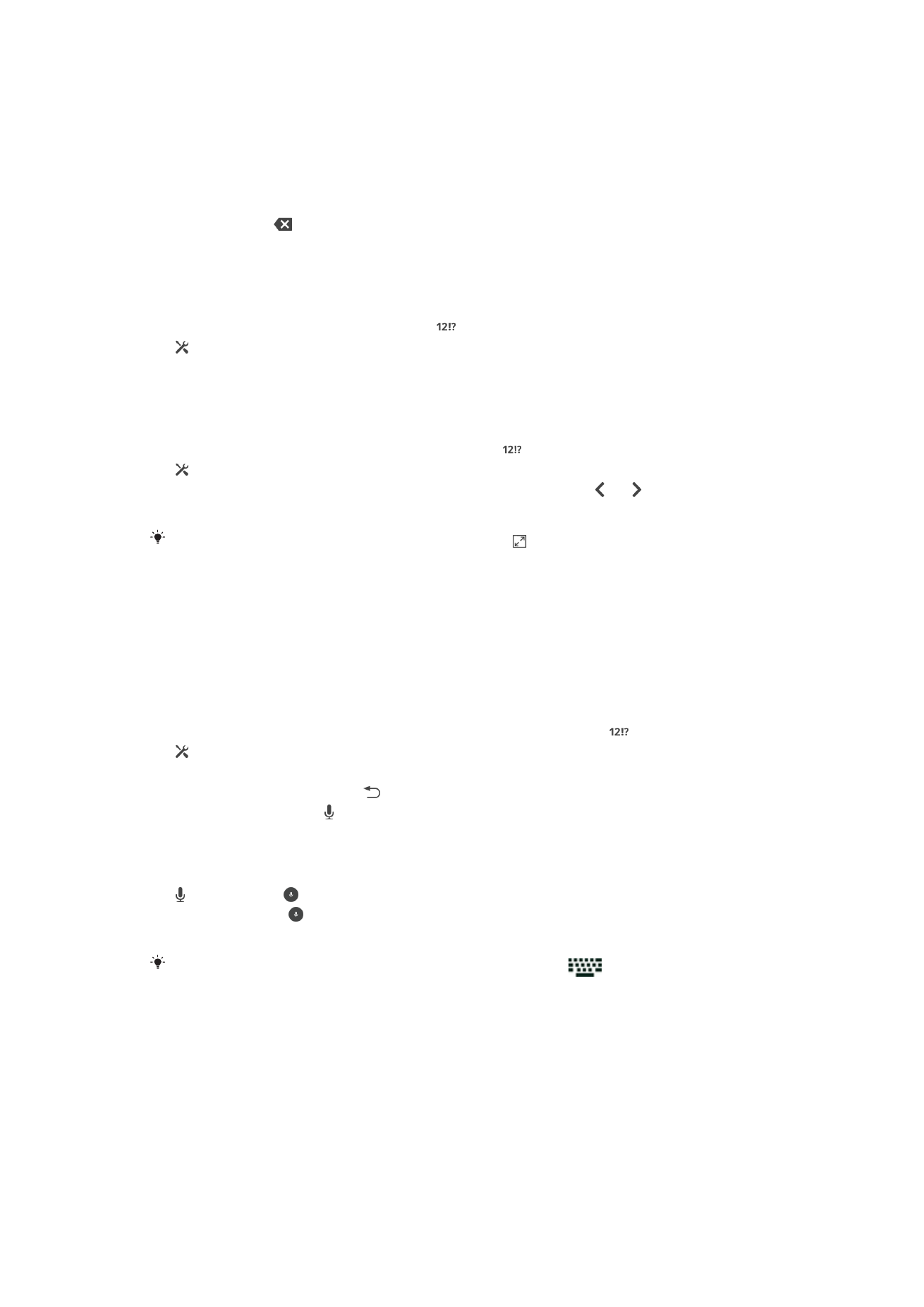
পাঠ্য সম্পাদনা করা
আপনি পাঠ্য লেখার সাথে সাথে ছাঁটাই, অনুলিপি, প্রতিলেপন করতে পারেন৷ প্রবিষ্ট পাঠ্যে দুবার
আলতো চাপার মাধ্যমে আপনি ছাঁটাই, অনুলিপি, প্রতিলেপন করতে পারেন, তখন সম্পাদনা
সরঞ্জামগুলি উপলভ্য হয়৷
45
এটি এই প্রকাশনার একটি ইন্টারনেট সংস্করণ। © শুধুমাত্র নিজস্ব ব্যবহারের জন্যই মুদ্রণ করুন।

অ্যাপ্লিকেশন বার
1
অ্যাপ্লিকেশন বারটি বন্ধ করুন
2
সমস্ত পাঠ নির্বাচন করুন
3
পাঠ কেটে নিন
4
পাঠ অনুলিপি করুন
5
পাঠ আটকান
ক্লিপবোর্ডে পাঠ সংরক্ষিত থাকলে তবেই উপস্থিত হয়৷
পাঠ নির্বাচন করা
1
কিছু পাঠ্য প্রবিষ্ট করুন, তারপর পাঠ্যে দু'বার আলতো চাপুন৷ যে শব্দ আপনি আলতো
করে চাপছেন তা উভয় দিকেই ট্যাবের দ্বারা দৃশ্যমান হয়|
2
আরও পাঠ নির্বাচন করতে ট্যাব বাম দিকে বা ডান দিকে টানুন৷
পাঠ্য সম্পাদনা করতে
1
কিছু পাঠ্য প্রবিষ্ট করুন, তারপর অ্যাপ্লিকেশন বার দৃষ্টিগোচর করতে প্রবিষ্ট পাঠ্যে
দু'বার আলতো চাপুন৷
2
আপনি যে পাঠ সম্পাদনা করতে চান তা নির্বাচন করুন, তারপরে আপনার অভিপ্রেত
পরিবর্তনগুলি করতে অ্যাপ্লিকেশন বারে সরঞ্জামগুলি ব্যবহার করুন৷
Xperia